O Spotify falhou ao transferir alguns dos seus dados: 4 correções
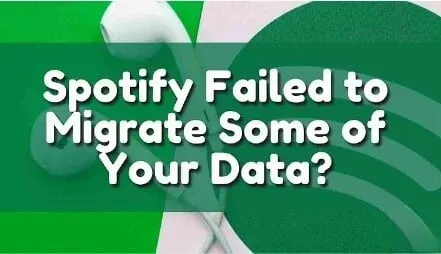
Mudar uma conta do Spotify para outra plataforma será tedioso. O mesmo acontecerá quando você tentar migrar alguns de seus dados. Os usuários do Spotify podem transferir dados de uma conta para outra. Mas durante esse processo, algumas pessoas cometerão erros.
O Spotify falhou ao transferir alguns de seus dados é um erro comum que muitas pessoas enfrentam. Não se preocupe. Você não é o único que enfrenta esse problema. Este artigo apresenta quatro métodos diferentes para resolver esse problema.
O que significa que o Spotify falhou ao transferir alguns de seus dados?
Este erro indica que você instalou duas versões do aplicativo Spotify. Essas duas versões são retiradas do site oficial do Spotify e da loja da Microsoft. Esse erro pode acontecer com qualquer pessoa, pois o site oficial do Spotify ou a loja do Windows não verificam se você já instalou o aplicativo Spotify ou não.
Isso pode se tornar um problema quando dois programas abrem incorretamente ou solicitam os mesmos dados.
Métodos para corrigir falha do Spotify ao transferir alguns de seus dados
- Desinstale e reinstale o aplicativo Spotify.
- Exclua o registro do Spotify no seu computador
- Reinicie o sistema
- Alterar ou restaurar a configuração de rede
Métodos para corrigir falha do Spotify ao transferir alguns de seus dados
1. Desinstale e reinstale o aplicativo Spotify.
Siga as instruções abaixo para desinstalar e reinstalar o aplicativo Spotify.
Para usuários do Android
- Vá para o aplicativo Spotify no seu dispositivo Android.
- Pressione e segure um aplicativo e toque em Desinstalar.
- Agora abra o aplicativo Google Play Store no seu dispositivo Android.
- Encontre o instalador do Spotify.
- Clique em Instalar.
- Depois de instalar o aplicativo, faça login na sua conta.
- Se você não tiver uma conta, crie uma nova conta.
Para usuários de PC ou laptop
- Clique no ícone de pesquisa e procure o aplicativo do painel de controle.
- Clique em Desinstalar um programa.
- Selecione o aplicativo Spotify e clique em Desinstalar.
- Uma mensagem de aviso aparecerá. Clique OK.
- Pressione a tecla Windows + R no seu laptop ou PC. Digite
%appdata%e clique em OK. - Clique em Arquivo.
- Clique em alterar pasta e opções de pesquisa.
- Clique na guia Exibir. Selecione o botão de opção para mostrar arquivos, pastas e drivers ocultos. Clique OK.
- Agora selecione Spotify. Clique com o botão direito do mouse e clique em “Excluir”.
- Pressione a tecla Windows + R no seu teclado. Digite
%localappdata%e clique em OK. - A partir daqui, selecione a pasta Spotify. Clique com o botão direito do mouse e clique em “Excluir”.
- Para instalar o aplicativo Spotify, abra um navegador da web e procure por Spotify.com.
- Quando o site oficial do Spotify abrir, clique no botão “Download”.
- Depois de baixar o arquivo, abra o arquivo.
- Ele instalará o aplicativo Spotify.
- Depois de instalar o aplicativo, faça login na sua conta.
- Se você não tiver uma conta, crie uma nova conta.
Para usuários de Mac
- Na tela inicial do Mac, clique em Ir e selecione os aplicativos.
- Clique com o botão direito do mouse no aplicativo Spotify e selecione a opção “Mover para Lixeira”.
- Clique em “Ir” e selecione “Ir para a pasta”.
- Entre
~/Library/Cachese clique em “Ir”. - Role para baixo e clique com o botão direito na pasta Spotify e selecione a opção “Mover para Lixeira”. Mova todos os arquivos e pastas relacionados ao Spotify para a Lixeira.
- Clique em “Ir” e selecione “Ir para a pasta”.
- Entre
~/Library/Preferencese clique em “Ir”. - Mova todos os arquivos e pastas relacionados ao Spotify para a Lixeira.
- Clique em “Ir” e selecione “Ir para a pasta”.
- Entre
~/Library/Application Supporte clique em “Ir”. - Mova todos os arquivos e pastas relacionados ao Spotify para a Lixeira.
- Clique em “Ir” e selecione “Ir para a pasta”.
- Entre
~/Library/Saved Application Statee clique em “Ir”.
- Mova todos os arquivos e pastas relacionados ao Spotify para a Lixeira.
- Para instalar o aplicativo Spotify, abra um navegador da web e procure por Spotify.com.
- Quando o site oficial do Spotify abrir, clique no botão “Download”.
- Depois de baixar o arquivo, abra o arquivo.
- Ele instalará o aplicativo Spotify.
- Depois de instalar o aplicativo, faça login na sua conta.
- Se você não tiver uma conta, crie uma nova conta.
2. Exclua o registro do Spotify no seu computador.
Às vezes, há vestígios do Spotify deixados nas entradas de registro do seu computador. É importante remover todos esses arquivos de entrada de registro do Spotify do seu computador. Siga as etapas abaixo para remover o registro do Spotify no seu computador usando o Editor do Registro.
- Clique no ícone de pesquisa e procure o aplicativo gerenciador de tarefas.
- Certifique-se de ter concluído todas as tarefas e atividades relacionadas ao Spotify.
- Abra o aplicativo visualizador de arquivos. Vá para Usuário -> Appdata -> Diretório de roaming ou onde quer que o usuário esteja na pasta da sua conta. Exclua todos os arquivos relacionados ao Spotify.
- Vá para User -> Appdata -> diretório local ou onde quer que o usuário esteja na pasta da sua conta. Exclua todos os arquivos relacionados ao Spotify.
- Navegue até User -> Appdata -> local -> diretório de pacotes ou onde quer que o usuário esteja na pasta da sua conta. Exclua todos os arquivos relacionados ao Spotify.
3. Reinicie o sistema
Às vezes, reiniciar o sistema ajuda a resolver o problema. Este erro ocorre principalmente devido a uma falha na transferência de dados na versão antiga do aplicativo Spotify. Além disso, em muitos casos, o servidor atualizará automaticamente o aplicativo. Portanto, reiniciar o sistema pode ajudar a instalar a versão atual.
4. Alterar ou restaurar a configuração de rede
Se você tentou todos os métodos acima, mas o problema persiste, tente este método. Às vezes, as configurações de rede têm um grande impacto no aplicativo Spotify. Isso ocorre porque o dispositivo de streaming de música depende do fluxo para suas operações.
Se você fez alterações de rede em suas configurações de DNS ou rede sem fio, tente revertê-las. Volte e encontre a outra pessoa que está usando seu dispositivo e verifique se ela instalou os arquivos de configuração. Alterar essas configurações pode resolver o problema.
Conclusão
Espero que o artigo acima tenha lhe dado uma ideia de como o Spotify não conseguiu migrar alguns de seus erros de dados. A primeira e mais importante maneira de resolver esse problema é desinstalar o aplicativo Spotify atual e reinstalá-lo, porque esse erro geralmente ocorre quando duas versões do aplicativo Spotify são instaladas ou algum tipo de instalação incorreta.
Se o problema ainda não for resolvido mesmo depois de executar este método, siga outros métodos e verifique se o problema foi resolvido ou não.
Perguntas frequentes
Como corrigir que o Spotify falhou ao transferir alguns de seus dados?
Esse erro pode ser corrigido desinstalando e reinstalando o aplicativo Spotify existente, excluindo o registro do Spotify em seu computador, reiniciando o sistema e alterando ou revertendo a configuração de rede. Além disso, verifique se você não possui a versão para desktop do Spotify e a versão para Windows do Spotify.
Por que não consigo reproduzir músicas importadas no Spotify?
– Abra o aplicativo Spotify.– Vá para Configurações.– Toque em Armazenamento.– Toque em Limpar cache. Isso limpará o streaming off-line. Agora vá para a lista de reprodução onde todas as suas músicas locais estão disponíveis e clique no botão de download. Isso fará com que todos os arquivos e álbuns locais sejam reproduzidos em um só lugar.
Por que o modelo do Spotify falhou?
Com o crescimento e tamanho das equipes, o Spotify não conseguia identificar atividades comuns para colaboração entre as equipes. Além disso, cada equipe tem sua forma única de trabalhar, que não contém nenhuma diretriz ou o que eles podem escolher. Isso teve um impacto devastador na produtividade de toda a organização.
Como ouvir arquivos locais no Spotify Mobile?
– Abra o aplicativo Spotify. – Pressione Início. No canto superior direito você encontrará equipamentos. – Clique aqui. Role para baixo e você obterá a seção de arquivos locais.



Deixe um comentário